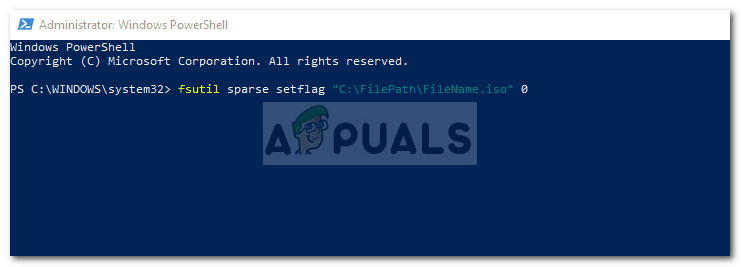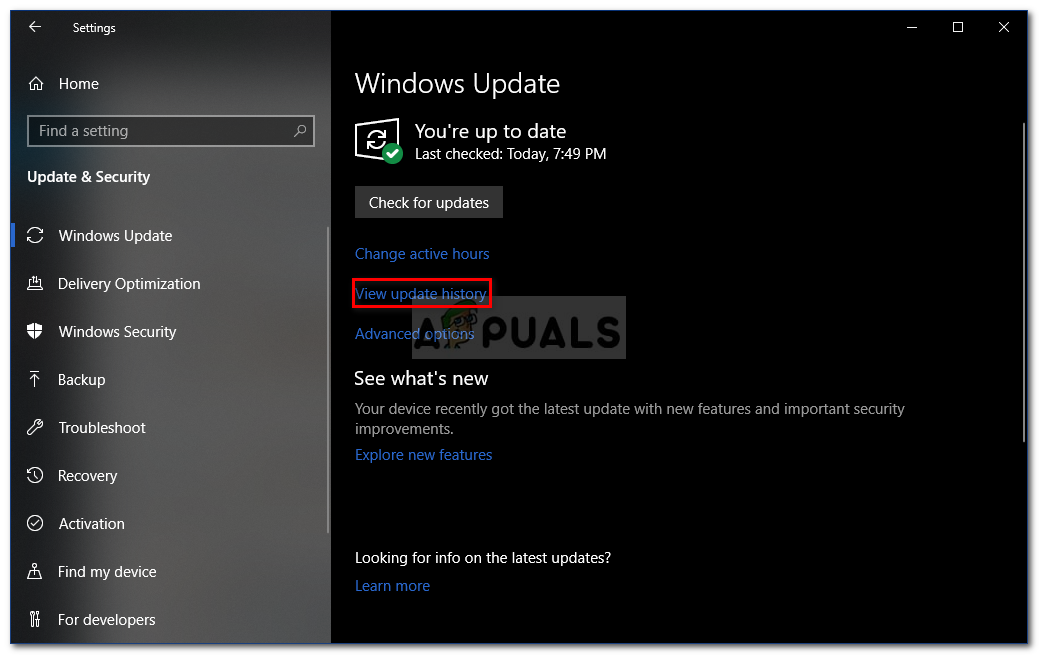Било је извештаја корисника који наводе да нису у могућности да монтирају ИСО датотеке помоћу Виндовс Екплорера. Грешка ' Уверите се да је датотека НТФС том и да није у компримованој мапи или тому ’Је углавном проузроковано након одређене безбедносне исправке за Виндовс. Према корисничким извештајима, кад год су покушали да монтирају ИСО датотеку путем Виндовс Екплорера, од њих се тражила грешка која је наведена у наставку.

Уверите се да је датотека НТФС том и да није у компримованој мапи или грешци у волумену
Виндовс 10 и 8 имају могућност монтирања ИСО датотека без потребе да користе независну апликацију. Уобичајено, корисници су морали да преузму независну апликацију попут ПоверИСО-а или Даемон Тоолс-а да би монтирали своје ИСО датотеке, без обзира на то што је издавањем Виндовс-а 8, а касније 10., ово било много лакше. Међутим, ова нова функција има и својих проблема. У овом чланку ћемо вам помоћи да решите једну од најчешћих грешака на које корисници наилазе приликом монтирања својих ИСО датотека помоћу Виндовс Екплорера.
Шта узрокује грешку „Уверите се да је датотека НТФС том и није у компресованој фасцикли или тому“ у оперативном систему Виндовс 10?
Ова грешка није нешто ново, међутим, постојала је одређена ствар због које је највише покренула. Следе фактори који то обично узрокују -
- Безбедносна исправка за Виндовс 10 . За већину корисника грешка је настала након објављивања исправке КБ4019472 за Виндовс 10, која је случајно била безбедносна исправка. Ово ажурирање учинило је да се грешка појавила за већину корисника.
- Локација ИСО датотеке . У неким случајевима грешка може бити због локације или путање преузете ИСО датотеке. У таквом сценарију мораћете да промените локацију.
Свој проблем можете изоловати пратећи доленаведена решења. Као и увек, молимо следите дата решења истим редоследом како је дато како би се ваша грешка брзо решила.
Решење 1: Промените локацију ИСО датотеке
Прва ствар коју бисте требали учинити да бисте изоловали грешку је промјена путање преузете ИСО датотеке. Понекад грешку из неког разлога покреће адреса ИСО датотеке премештање датотеке на други диск решава проблем. Због тога покушајте да промените јачину звука у којој се чува ИСО датотека да бисте исправили грешку.
Решење 2: Користите апликације независних произвођача
У неким случајевима функција монтирања може бити неисправна због чега долази до грешке. У том случају можете да користите софтвер независних произвођача да бисте монтирали датотеку. Постоји мноштво независних апликација које можете да користите, али ми бисмо вам препоручили да користите било коју ПоверИСО софтвер или Даемон алати . Ове две апликације су се најчешће користиле и још увек их користе многи корисници. Због тога инсталирајте једну од апликација и покушајте да монтирате датотеку помоћу ње да бисте утврдили да ли ће вас заобићи грешка.

Даемон Тоолс
Решење 3: Коришћење Виндовс Поверсхелл-а
Ако се и након премештања датотеке на други погон и даље суочавате са грешком, можете покушати да је поправите уклањањем ретке заставице помоћу Виндовс Поверсхелл-а. Ево како се то ради:
- Иди на Мени Старт , укуцати Виндовс Поверсхелл , кликните десним тастером миша и покрените га као администратор .
- Унесите следећу команду:
фсутил ретки сетфлаг 'Ц: ФилеПатх ФилеНаме.исо' 0
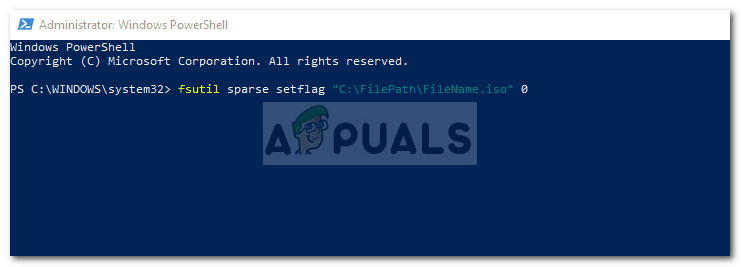
Уклањање ретког атрибута помоћу Виндовс Поверсхелл-а
- После тога покушајте поново да монтирате датотеку.
Ако примите „ Приступ забрањен 'Након уноса команде, ово можете поправити уклањањем Само за читање атрибут ИСО датотеке кроз њена својства. Такође, уверите се да „ Ова датотека је дошла са другог рачунара и можда ће бити блокирана ради заштите овог рачунара Опција није означена. После тога, поново унесите команду у Виндовс Поверсхелл.

Уклањање атрибута само за читање
4. решење: Уклањање Виндовс Упдате
Ако вам ниједно од горе наведених решења не пође за руком, мораћете да уклоните безбедносну исправку да бисте решили ову грешку. Ево како се то ради:
- Притисните Виндовс тастер + И. за отварање Подешавања .
- Иди на Ажурирање и сигурност .
- Кликните на Погледајте историју ажурирања а затим изаберите Деинсталирајте исправке .
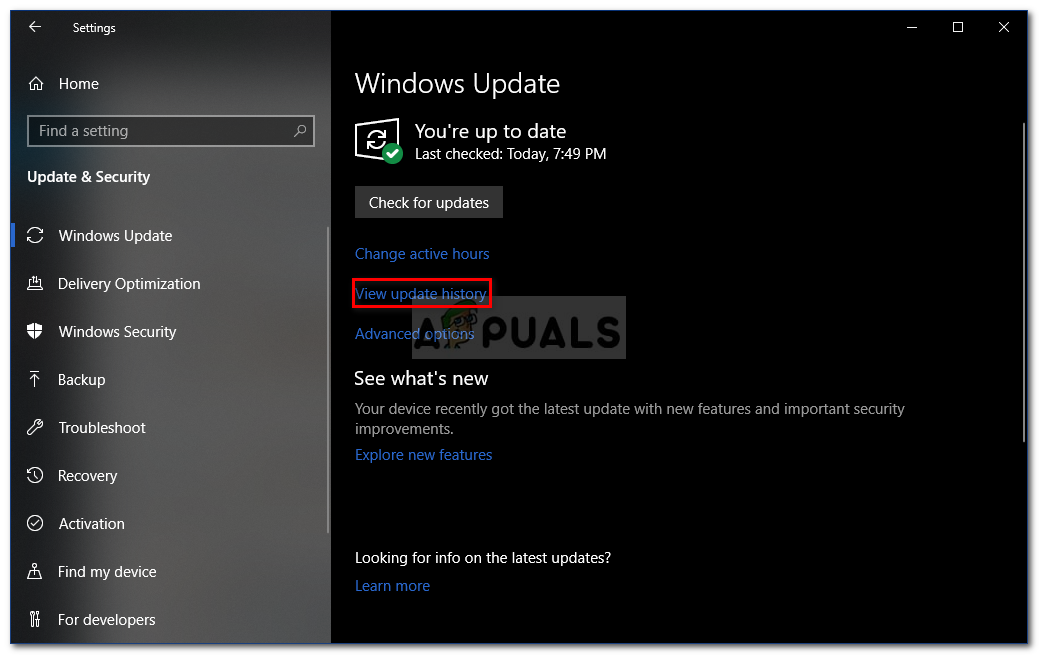
Поставке ажурирања за Виндовс 10
- Потражите КБ4019472 ажурирање.
- Двапут кликните на њега да бисте деинсталирали исправку.
- Поново покрените систем, а затим покушајте да монтирате датотеку.